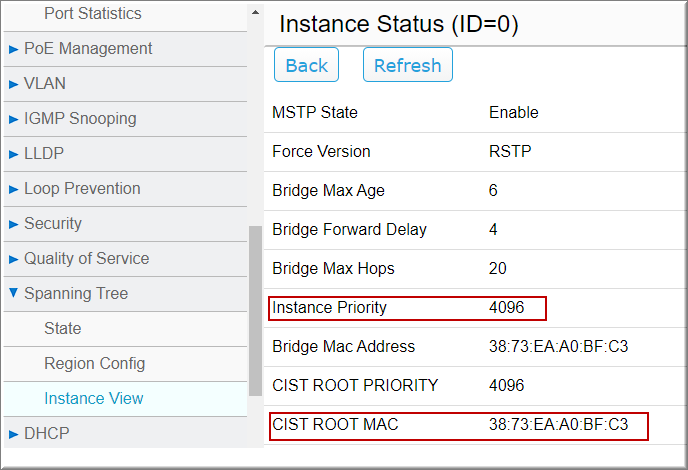Trường hợp:
- Trong trường hợp SW2 và SW3 chưa kết nối với nhau, PC có thể kết nối Internet, hệ thống hoạt động bình thường,
- Tuy nhiên, nhằm đảm bảo hệ thông luôn duy trì hoạt động khi có một kết nối bị mất, SW2 và SW3 được kết nối với nhau tạo thành một vòng lặp
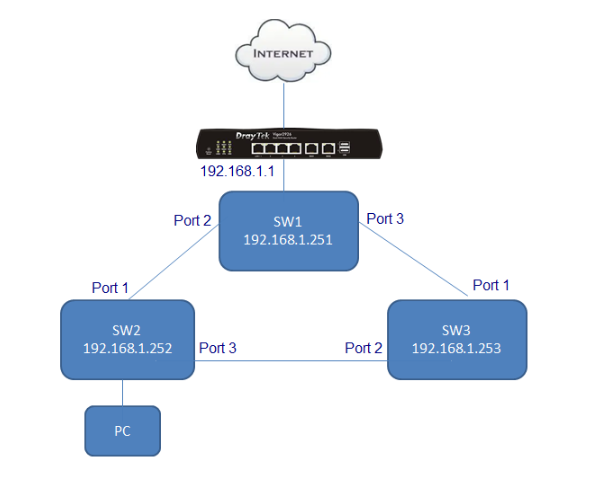
Sau đây, chúng ta sẽ sử dụng tính cấu hình Ring với giao thức RSTP
Thực hiện
Bước 1: cấu hình từng Switch.
1. Đổi IP Switch
- Nối trực tiếp port LAN trên máy tính vào port LAN trên
- Đặt IP tĩnh cho card mạng LAN của máy tính.
- Lưu ý: bạn đặt 1 IP bất kỳ thuộc lớp mạng 192.168.1.0/24 nhưng phải khác IP 192.168.1.1/24 (IP mặc định của switch SG2082 / SG2164P / SG2244P V2).
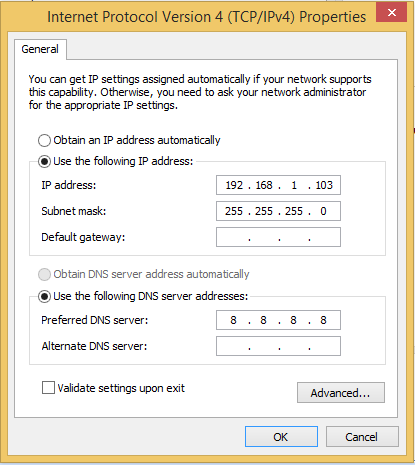
- Mở trình duyệt web và truy cập vào địa chỉ http://192.168.1.1/, với username và password mặc định là admin/admin.
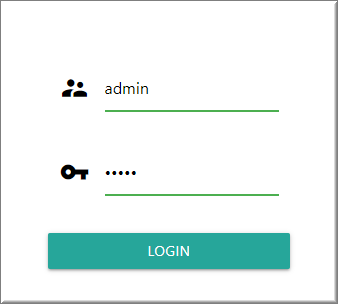
Vào System >> IP Address Setting, tại IPv4 Address
- IP Address: Điền IP tĩnh muốn đặt cho thiết bị (ví dụ 192.168.1.251)
- Subnet Mask: Điền Subnet Mask lớp mạng hệ thống
- Default Gateway: Điền IP Gateway lớp mạng (IP Router chính kết nối internet)
- Nhấn Apply
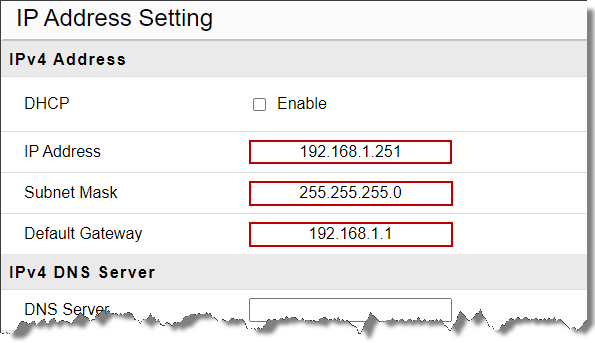
2. Đăng nhập vào thiết bị bằng IP vừa đổi
3. Cấu hình Spanning Tree
Cấu hình Mode Spanning Tree
Vào Spanning tree >> State
- State: check Enable
- Force Version: chọn giao thức cần sử dụng(ví dụ RSTP)
- Nhấn Apply
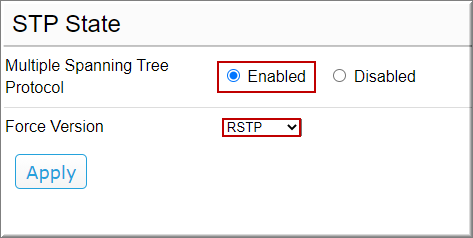
4. Lưu cấu hình thiết bị
Sau khi cấu hình hoàn tất, cần thực hiện lưu lại cấu hình hiện tại.(nếu cấu hình chưa được lưu, khi mất điện hoặc tắt mở Switch sẽ mất cấu hình)
Nhấn vào biểu tượng “Save” bên góc trên bên phải để lưu cấu hình
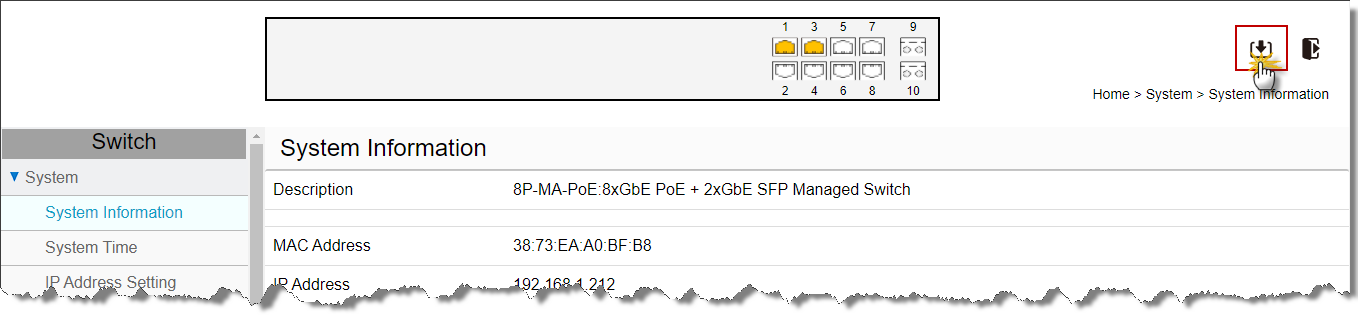
Bước 2: Đấu nối hệ thống như mô hình
Các VigorSwitch sẽ tự động chọn Switch dựa vào các thông số mặc định. Lúc này hệ thống đã hoạt động bình thường.
Bước 3: Kiểm tra trạng thái RSTP
Vào Spanning Tree>> Instance View. Chọn Instance 0 cần xem >> nhấn Instance Status
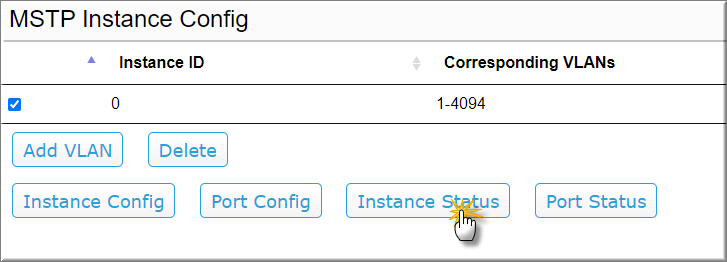
SW1:
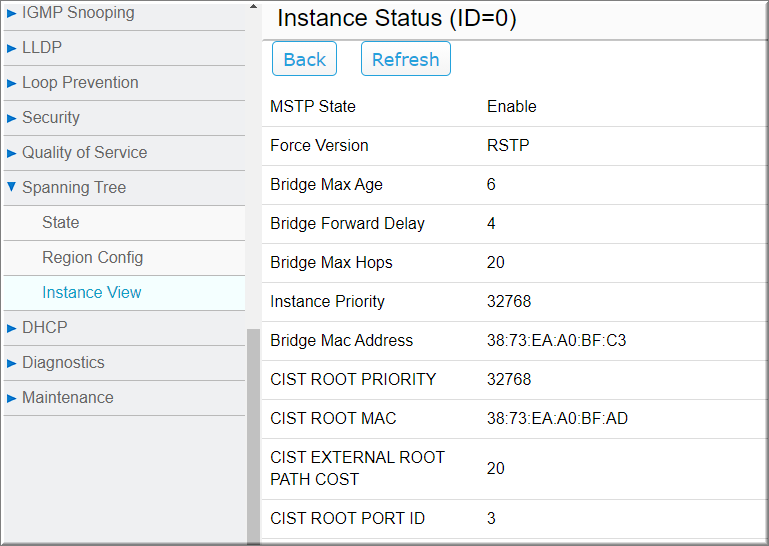
SW2:
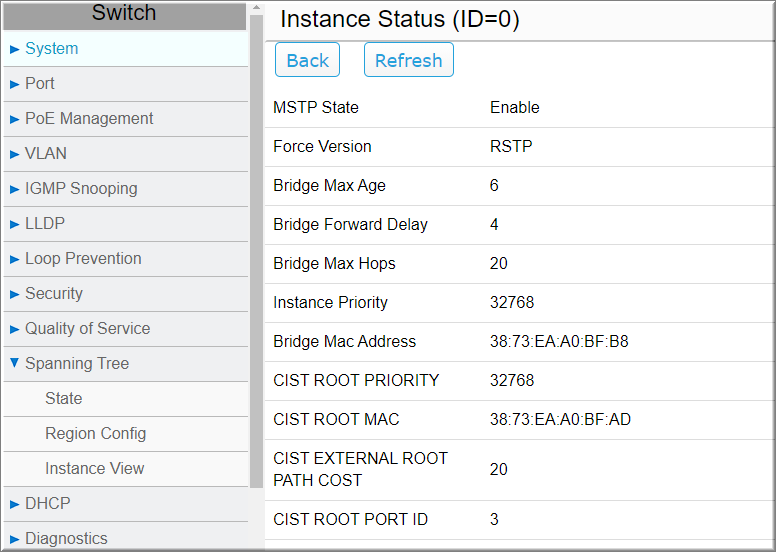
SW3:
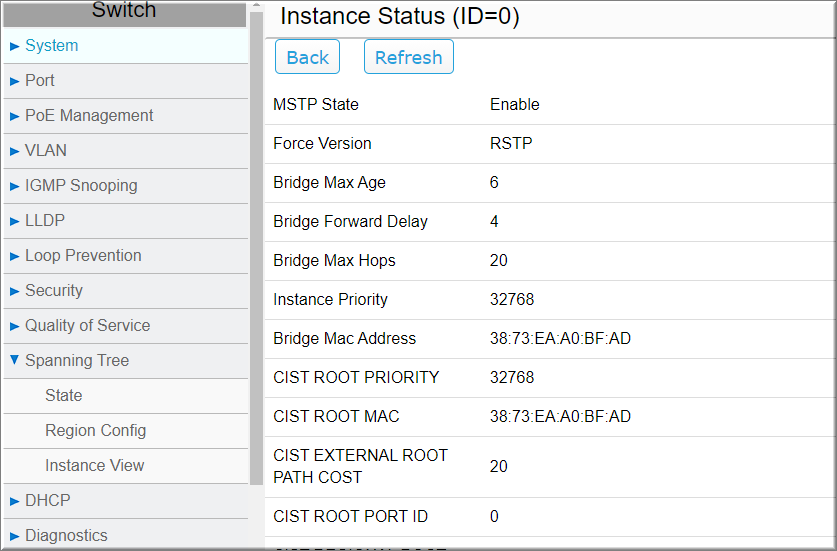
Như vậy ta thấy hiện tại các Switch đã tự động chọn SW3 là Root Bridge (Dựa vào MAC Address thiết bị)
Bước 4: Kiểm tra trạng thái từng Port
Vào Spanning Tree>> Instance View. Chọn Instance 0 cần xem >> nhấn Port Status
SW1:
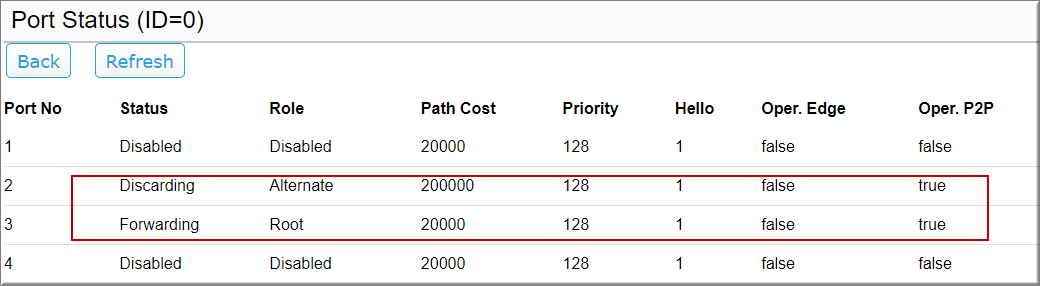
SW2:
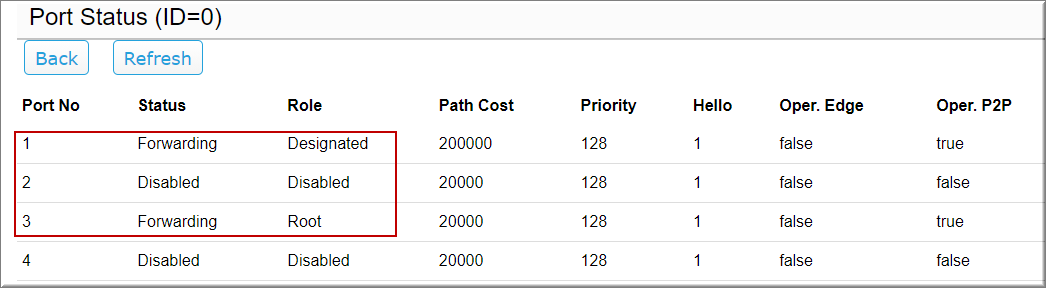
SW3:

Như vậy hiện tại Sơ đồ hoạt động của vòng lặp hiện tại như sau:
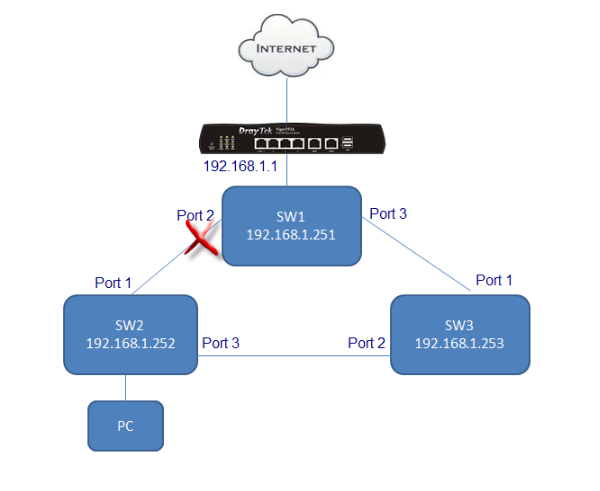
Bước 5: Cấu hình Switch Root theo mong muốn
Mặc định Swith sẽ dựa vào địa chỉ MAC để quy định Switch Root. Tuy nhiên, bạn vẫn có điều chỉnh lại thông số Priority để hệ thống hoạt động như mong muốn (Priority càng nhỏ, độ ưu tiên càng cao).
Ví dụ Để cấu hình SW1 là Root Bridge, ta cần chỉnh lại Priority của SW1. (ví dụ 4096)
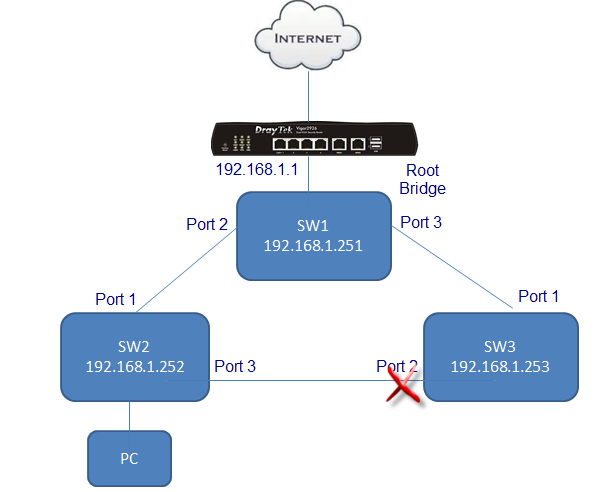
Vào Spanning Tree>> Instance View. Chọn Instance 0 cần xem >> nhấn Instance Config,
- Chỉnh Priority thành số nhỏ (ví dụ 4096)
- Nhấn Apply
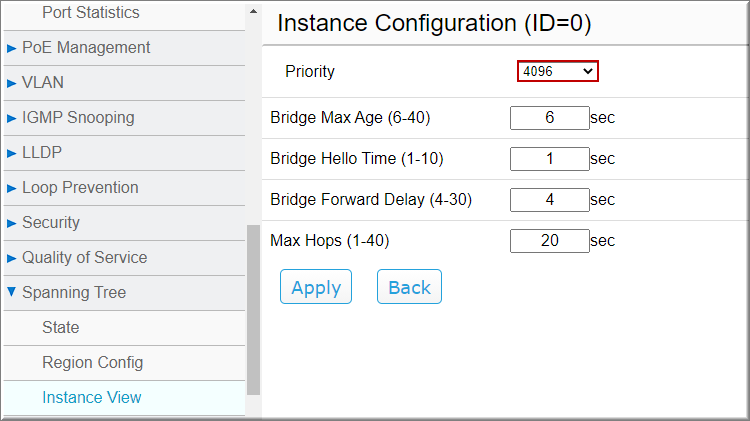
- Kiểm tra lại trạng thái RSTP
SW1: Root Bridge